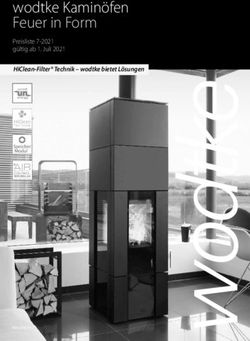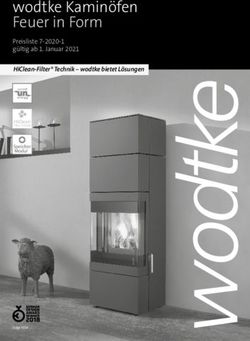Alienware Area-51 Threadripper Edition R6 Setup und technische Daten - UserManual.wiki
←
→
Transkription von Seiteninhalten
Wenn Ihr Browser die Seite nicht korrekt rendert, bitte, lesen Sie den Inhalt der Seite unten
Alienware Area-51 Threadripper Edition R6 Setup und technische Daten Computer-Modell: Alienware Area-51 R6 Vorschriftenmodell: D03X Vorschriftentyp: D03X003
Anmerkungen, Vorsichtshinweise
und Warnungen
ANMERKUNG: Eine ANMERKUNG macht auf wichtige
Informationen aufmerksam, mit denen Sie Ihr Produkt besser einsetzen
können.
VORSICHT: Ein VORSICHTSHINWEIS macht darauf aufmerksam,
dass bei Nichtbefolgung von Anweisungen eine Beschädigung der
Hardware oder ein Verlust von Daten droht, und zeigt auf, wie
derartige Probleme vermieden werden können.
WARNUNG: Durch eine WARNUNG werden Sie auf
Gefahrenquellen hingewiesen, die materielle Schäden, Verletzungen
oder sogar den Tod von Personen zur Folge haben können.
© 2018 Dell Inc. oder deren Tochtergesellschaften. Alle Rechte vorbehalten. Dell,
EMC und andere Marken sind Marken von Dell Inc. oder deren
Tochtergesellschaften. Andere Marken können Marken ihrer jeweiligen Inhaber sein.
2018 - 01
Rev. A00Inhaltsverzeichnis
Einrichten des Computers............................................. 4
Anzeigen........................................................................ 7
Vorderseite....................................................................................... 7
Rückseite..........................................................................................9
Rückseite.........................................................................................11
Technische Daten......................................................... 13
Computermodell............................................................................. 13
Abmessungen und Gewicht............................................................. 13
Systeminformationen....................................................................... 13
Speicher......................................................................................... 13
Anschlüsse und Stecker................................................................... 14
Kommunikation............................................................................... 15
Wireless-Modul.........................................................................15
Audio............................................................................................. 15
Video............................................................................................. 16
Bei Lagerung..................................................................................16
Leistungsangaben........................................................................... 17
Computerumgebung....................................................................... 17
Installationsmatrix für PCI-Express-Grafikkarten.... 19
Wie Sie Hilfe bekommen und Kontaktaufnahme
mit Alienware.............................................................. 20
Selbsthilfe-Ressourcen....................................................................20
Kontaktaufnahme mit Alienware...................................................... 21
3Einrichten des Computers 1 Schließen Sie die Tastatur und die Maus an. 2 Schließen Sie das Netzwerkkabel an — optional. 4
3 Schließen Sie den Bildschirm an.
ANMERKUNG: Der DisplayPort auf der Rückseite des Computers
verfügt über eine Abdeckung. Zum Anschluss des Bildschirms an die
separate Grafikkarte des Computers.
ANMERKUNG: Der PCI-Express-Steckplatz 1 ist die primäre
Grafikkarte, wenn Sie über zwei, drei oder vier Grafikkarten
verfügen.
4 Schließen Sie das Stromkabel an.
5Anzeigen
Vorderseite
1 Betriebsschalter (Alienhead)
Drücken Sie den Betriebsschalter, um den Computer einzuschalten, wenn er
ausgeschaltet, im Ruhezustand oder im Standby-Modus ist.
Drücken Sie den Betriebsschalter, um den Computer in den Standby-Modus
zu versetzen, wenn er eingeschaltet ist.
Drücken und 4 Sekunden lang halten, um ein Herunterfahren des Computers
zu erzwingen.
7ANMERKUNG: Sie können das Verhalten des Betriebsschalters in
den Energieoptionen anpassen.
2 USB 3.1 Gen 1-Anschluss mit PowerShare (2)
Zum Anschluss von Peripheriegeräten, wie z. B. externen Speichergeräten
und Druckern.
Bietet Datenübertragungsgeschwindigkeiten von bis zu 5 Gbp/s. Mit
PowerShare können Sie Ihr USB-Gerät sogar aufladen, wenn Ihr Computer
ausgeschaltet ist.
ANMERKUNG: Wenn Ihr Computer ausgeschaltet ist oder sich im
Ruhezustand befindet, müssen Sie den Netzadapter über den
PowerShare-Anschluss anschließen, um Ihr Gerät zu laden. Sie
müssen diese Funktion im BIOS- Setup-Programm aktivieren.
ANMERKUNG: Bestimmte USB-Geräte werden möglicherweise
nicht aufgeladen, wenn der Computer ausgeschaltet ist oder sich im
Energiesparmodus befindet. Schalten Sie in derartigen Fällen den
Computer ein, um das Gerät aufzuladen.
3 USB 3.1 Gen 1-Anschlüsse (2)
Zum Anschluss von Peripheriegeräten, wie z. B. externen Speichergeräten
und Druckern. Bietet Datenübertragungsgeschwindigkeiten von bis zu
5 Gbp/s.
4 Mikrofonanschluss
Zum Anschluss eines externen Mikrofons für Tonaufnahmen.
5 Kopfhöreranschluss
Zum Anschluss von Kopfhörern oder Lautsprechern.
8Rückseite
1 Rückseitige Anzeigeleuchte für E/A-Zugriff
Drücken, um die Anschlüsse auf der Rückseite zu beleuchten.
2 Normenetikett
Enthält Informationen zu gesetzlichen Vorschriften über Ihrem Computer.
3 Rückseite
Zum Anschluss von USB-, Audio-, Video- und anderen Geräten.
4 Netzkabelanschluss
Zum Anschluss eines Stromkabels für die Stromversorgung des Computers.
5 Diagnosetaste der Stromversorgung
9Drücken, um den Stromversorgungszustand zu überprüfen.
6 Diagnoseanzeige der Stromversorgung
Zeigt den Stromversorgungszustand an.
7 PCI-Express-Steckplatz 7 (Grafikkarte)
Zum Anschluss einer PCI-Express x16-Karte, wie z. B. einer Grafik-, Audio-
oder Netzwerkkarte, zur Erweiterung der Computerfunktionen.
8 PCI-Express-Steckplatz 6
Zum Anschluss einer PCI-Express x4-Karte, wie z. B. einer Audio- oder
Netzwerkkarte, zur Erweiterung der Computerfunktionen.
9 PCI-Express-Steckplatz 5 (Grafikkarte)
Zum Anschluss einer PCI-Express x16-Karte, wie z. B. einer Grafik-, Audio-
oder Netzwerkkarte, zur Erweiterung der Computerfunktionen.
10 PCI-Express-Steckplatz 4 (Grafikkarte)
Zum Anschluss einer PCI-Express x16-Karte, wie z. B. einer Grafik-, Audio-
oder Netzwerkkarte, zur Erweiterung der Computerfunktionen.
11 PCI-Express-Steckplatz 3 (Grafikkarte)
Zum Anschluss einer PCI-Express x16-Karte, wie z. B. einer Grafik-, Audio-
oder Netzwerkkarte, zur Erweiterung der Computerfunktionen.
12 PCI-Express-Steckplatz 1 (Grafikkarte)
Zum Anschluss einer PCI-Express x16-Karte, wie z. B. einer Grafik-, Audio-
oder Netzwerkkarte, zur Erweiterung der Computerfunktionen.
ANMERKUNG: Weitere Informationen zur Installation von PCI-
Express-Grafikkarten finden Sie in der Installationsmatrix für PCI-
Express-Grafikkarten.
13 Service-Tag-Etikett
Die Service-Tag-Nummer ist eine eindeutige alphanumerische Kennung, mit
der Dell Servicetechniker die Hardware-Komponenten in Ihrem Computer
identifizieren und auf die Garantieinformationen zugreifen können.
14 Sicherheitskabeleinschub (für Kensington Locks)
Anschluss eines Sicherheitskabels, um unbefugtes Bewegen des Computers
zu verhindern.
15 Verriegelung des Sicherheitskabeleinschubs
Lösen, um die Seitenabdeckung zu öffnen.
10Rückseite
1 USB 3.1 Gen 2-Anschluss
Zum Anschluss von Peripheriegeräten, wie z. B. Speichergeräte und Drucker.
Bietet Datenübertragungsgeschwindigkeiten von bis zu 10 Gbp/s.
2 Festplattenaktivitätsanzeige
Leuchtet, wenn der Computer auf das Festplattenlaufwerk zugreift.
3 USB 3.1 Gen 2 Typ-C-Anschluss mit PowerShare
Zum Anschluss von Peripheriegeräten, wie z. B. Speichergeräte und Drucker.
Bietet Datenübertragungsgeschwindigkeiten von bis zu 10 Gbp/s.
Unterstützt Power Delivery, über das bidirektionale Stromversorgung
zwischen Geräten ermöglicht wird. Bietet bis zu 15 W Ausgangsleistung, was
eine schnellere Aufladung von Peripheriegeräten ermöglicht.
11Mit PowerShare können Sie Ihr USB-Gerät sogar aufladen, wenn Ihr
Computer ausgeschaltet ist.
ANMERKUNG: Der Typ-C-Anschluss stellt nur die USB-
Datenfunktion bereit und es werden kein alternativen Video- oder
Thunderbolt-Modusfunktionen unterstützt.
4 USB 3.1 Gen 1-Anschlüsse (6)
Zum Anschluss von Peripheriegeräten, wie z. B. Speichergeräte und Drucker.
Bietet Datenübertragungsgeschwindigkeiten von bis zu 5 Gbp/s.
5 Hinterer L/R Surround-Anschluss
Zum Anschluss von Audioausgabegeräten, wie z. B. Lautsprecher oder
Verstärker. Bei einer 5.1-Lautsprecherkanal-Einrichtung verbinden Sie die
hinteren linken und hinteren rechten Lautsprecher.
6 Seitlicher L/R Surround-Anschluss
Zum Anschluss der seitlichen linken und rechten Lautsprecher oder der
Surround-Sound-Lautsprecher.
7 Optischer S/PDIF-Anschluss
Zum Anschluss von Verstärkern, Lautsprechern oder eines Fernsehers für die
digitale Audioausgabe über ein optisches Kabel.
8 Line-Out-Anschluss
Zum Anschluss von Lautsprechern.
9 Line-In-Anschluss
Zum Anschluss von Aufzeichnungs- oder Wiedergabegeräten, wie z. B. ein
Mikrofon oder ein CD-Player.
10 Mittlerer/Subwoofer-Anschluss
Zum Anschluss des Subwoofers.
11 Netzwerkanschlüsse (2)
Zum Anschluss eines Ethernetkabels (RJ45) von einem Router oder
Breitbandmodem für den Netzwerk- oder Internetzugang.
12 USB 2.0-Anschlüsse (2)
Zum Anschluss von Peripheriegeräten, wie z. B. externen Speichergeräten
und Druckern. Bietet Datenübertragungsgeschwindigkeiten von bis zu 480
MBit/s.
12Technische Daten
Computermodell
Alienware Area-51 R6
Abmessungen und Gewicht
Tabelle 1. Abmessungen und Gewicht
Höhe 569,25 mm (22,41 Zoll)
Breite 638,96 mm (25,15 Zoll)
Tiefe 272,71 mm (10,73 Zoll)
Gewicht (maximal) 28 kg (61,73 lbs)
ANMERKUNG: Das Gewicht
des Computers variiert je nach
bestellter Konfiguration und
Fertigungsunterschieden.
Systeminformationen
Tabelle 2. Systeminformationen
Prozessor AMD Ryzen Threadripper
Chipsatz AMD X399
Speicher
Tabelle 3. Arbeitsspeicher
Steckplätze Vier intern zugängliche DDR4-
DIMM-Steckplätze
Typ DDR4
13Geschwindigkeit 2 666 MHz bis 3 200 MHz (XMP-
Speicher)
Unterstützte Konfigurationen
Pro Speichermodulsteckplatz 4 GB, 8 GB und 16 GB
Speicher insgesamt 8 GB, 16 GB, 32 GB und 64 GB
Anschlüsse und Stecker
Tabelle 4. Externe Ports und Anschlüsse
Extern
Netzwerk Zwei RJ-45-Anschlüsse
USB
• Zwei USB 3.1 Gen 1-Anschlüsse
• Ein USB 3.1 Gen 2-Anschluss
• Zwei USB 3.1 Gen 1-Anschlüsse mit
PowerShare
• Ein USB 3.1 Gen 2-Anschluss (Typ
C) mit PowerShare
• Sechs USB 3.1 Gen 1-Anschlüsse
• Zwei USB 2.0-Anschlüsse
Audio/Video
• Vier Audioausgänge/
Kopfhöreranschlüsse
• Ein Audioeingangs-/
Mikrofonanschluss
• Ein optischer S/PDIF-Anschluss
Tabelle 5. Interne Ports und Anschlüsse
Intern
M2
• Ein M.2-Kartensteckplatz für
WLAN und Bluetooth
• Ein M.2-Kartensteckplatz für
2280-Solid-State-Festplatten
Bei Lagerung Vier SATA-Anschlüsse
14Kommunikation
Tabelle 6. Unterstützte Datenübertragung
Ethernet 10/100/1.000 MBit/s Ethernet-
Controller in Systemplatine integriert
Funk
• Wi-Fi 802.11ac
• Bluetooth 4.1
Wireless-Modul
Tabelle 7. Technische Daten des Wireless-Moduls
Übertragungsrate Bis zu 867 Mbit/s
Unterstützte Frequenzbänder Dualband 2,4 GHz/5 GHz
Verschlüsselung
• WEP 64 Bit und 128 Bit
• TKIP
• AES-CCMP
Audio
Tabelle 8. Audio
Controller Realtek ALC3861
Typ
• Integrierter 7.1-Kanal
• High Definition Audio mit S/PDIF-
Unterstützung
15Video
Tabelle 9. Video
Typ Bis zu vier PCI Express-Grafikkarten
voller Baulänge mit einfacher/
doppelter Breite
Controller
• 1 x AMD
• 1 x NVIDIA
• 2 x/3 x /4 x AMD (CrossFire)
• 2 x NVIDIA (SLI)
ANMERKUNG: Die
Grafikkonfiguration auf Ihrem
Desktop variiert je nach
bestellter Stromversorgungs-
und
Grafikkartenkonfiguration.
ANMERKUNG: Installieren
Sie entweder NVIDIA- oder
AMD-Grafikkarten, wenn Sie
eine Konfiguration mit zwei
oder drei Grafikkarten
vornehmen.
ANMERKUNG: Weitere
Informationen zur Installation
von PCI-Express-
Grafikkarten finden Sie in der
Installationsmatrix für PCI-
Express-Grafikkarten.
Bei Lagerung
Tabelle 10. Speicherspezifikationen
Intern zugänglich
• Drei 3,5-Zoll-Laufwerkschächte für
SATA-Festplatten
16• Zwei 2,5-Zoll-Laufwerkschächte
für SATA-Solid-State-Festplatten
oder U.2-Solid-State-Festplatten
• Unterstützung für maximal fünf
Festplatten
Leistungsangaben
Tabelle 11. Leistungsangaben
Typ 850 W 1 500 W 1 500 W
Eingangsspan 100–240 V 100–240 V 200-240 V
nung Wechselspannung Wechselspannung Wechselspannung
Eingangsfrequ 50-60 Hz 50-60 Hz 50-60 Hz
enz
Eingangsstrom 10 A 16 A 10 A
(maximal)
Ausgangsstro +3,3 V/20 A, +3,3 V/20 A, +5 V/25 A, +12 VA/32 A,
m +5 V/20 A, +12 VB/48 A, +12 VC/48 A, +12 VD/
+12 VA/32 A, 16 A, -12 V/0,5 A, +5 Vaux/4 A
+12 VB/48 A,
+12 VD/16 A, -12
V/0,5 A,
+5 Vaux/4 A
Ausgangsnenn +3,3 V, +5 V, +3,3 V, +5 V, +12 VA, +12 VB, +12 VC,
spannung +12 VA, +12 VB, +12 VD, -12 V, +5 Vaux
+12 VD, -12 V,
+5 Vaux
Temperaturbereich
Betrieb 5 °C bis 50°C (41 °F bis 122°F)
Bei Lagerung -40°C bis 70 °C (-40°F bis 158 °F)
Computerumgebung
Luftverschmutzungsklasse: G2 oder niedriger gemäß ISA-S71.04-1985
17Tabelle 12. Computerumgebung
Betrieb Bei Lagerung
Temperaturbereich 5 °C bis 35 °C (41 °F bis -40 °C bis 65 °C (–40°F
95 °F) bis 149°F)
Relative Luftfeuchtigkeit 10 % bis 90 % (nicht- 0 % bis 95 % (nicht-
(maximal) kondensierend) kondensierend)
Vibration (maximal)* 0,26 G 1,37 G
Effektivbeschleunigung Effektivbeschleunigung
(GRMS) (GRMS)
Stoß (maximal) 40 G für 2 ms mit einer 105 G für 2 ms mit einer
Änderung der Änderung der
Geschwindigkeit von Geschwindigkeit von
51 cm/s (20 Zoll/s) 133 cm/s (52,5 Zoll/s)
†
Höhe über NN (maximal) -15,24 m bis 3.048 m -15,24 m bis 10.668 m
(–50 Fuß bis 10.000 (–50 Fuß bis 35.000
Fuß) Fuß)
* Gemessen über ein Vibrationsspektrum, das eine Benutzerumgebung simuliert.
† Gemessen bei in Betrieb befindlicher Festplatte mit einem 2-ms-Halbsinus-Impuls.
18Installationsmatrix für PCI-
Express-Grafikkarten
1 500-W-Netzteil
Tabelle 13. Installationsmatrix für PCI-Express-Grafikkarten
Eine Zwei Drei Vier
Grafikkarte Grafikkarten Grafikkarten Grafikkarten
Steckplatz 1
Steckplatzins
Steckplatz 1 und Steckplatz
tallation
4
Nicht Nicht
Netzanschlu PCIE1 und
PCIE1 unterstützt unterstützt
ss-Tag PCIE3
Primäre
Steckplatz 1 Steckplatz 1
Ausgabe
1 500-W-Netzteil
Tabelle 14. Installationsmatrix für PCI-Express-Grafikkarten
Eine Zwei Drei Vier
Grafikkarte Grafikkarten Grafikkarten Grafikkarten
Steckplatzinst Steckplatz 1 Steckplatz 1 Steckplatz 1, Steckplatz 1,
allation und Steckplatz 4 Steckplatz 3,
Steckplatz 4 und Steckplatz 5
Steckplatz 7 und
Steckplatz 7
Netzanschluss VGA-1 VGA1 und VGA1, VGA2 VGA1, VGA2,
-Tag VGA2 und VGA3 VGA3 und
VGA4
Primäre Steckplatz 1 Steckplatz 1 Steckplatz 1 Steckplatz 1
Ausgabe
19Wie Sie Hilfe bekommen und
Kontaktaufnahme mit Alienware
Selbsthilfe-Ressourcen
Über diese Online-Selbsthilfe-Ressourcen erhalten Sie Informationen und Hilfe zu
Alienware-Produkten und -Services:
Tabelle 15. Alienware-Produkte und Online-Selbsthilfe-Ressourcen
Informationen zu Produkten und www.alienware.com
Services von Alienware
Anwendung Dell Help & Support (Dell
Hilfe und Support)
Tipps
Support kontaktieren Geben Sie in der Windows-Suche
Hilfe und Support ein und drücken Sie
die Eingabetaste.
Onlinehilfe für Betriebssystem www.dell.com/support/windows
www.dell.com/support/linux
Informationen zur Behebung von www.alienware.com/gamingservices
Störungen, Benutzerhandbücher,
Installationsanweisungen, technische
Daten, Blogs für technische Hilfe,
Treiber, Software-Updates usw.
Videos mit Schritt-für-Schritt- www.youtube.com/alienwareservices
Anweisungen zur Wartung des
Computers
20Kontaktaufnahme mit Alienware
Informationen zur Kontaktaufnahme mit Alienware für den Verkauf, den
technischen Support und den Kundendienst erhalten Sie unter
www.alienware.com.
ANMERKUNG: Die Verfügbarkeit ist je nach Land und Produkt
unterschiedlich, und bestimmte Dienstleistungen sind in Ihrer Region
eventuell nicht verfügbar.
ANMERKUNG: Wenn Sie nicht über eine aktive Internetverbindung
verfügen, können Sie Kontaktinformationen auch auf Ihrer
Auftragsbestätigung, dem Lieferschein, der Rechnung oder im Dell-
Produktkatalog finden.
21Sie können auch lesen